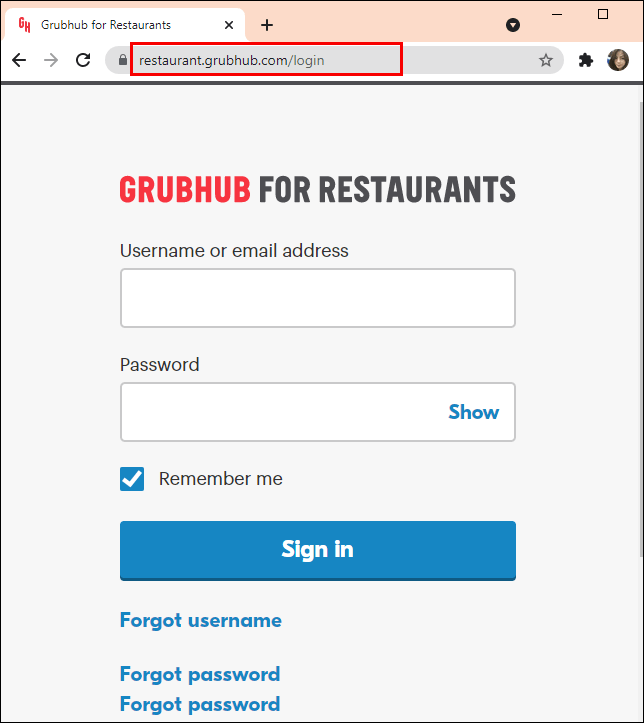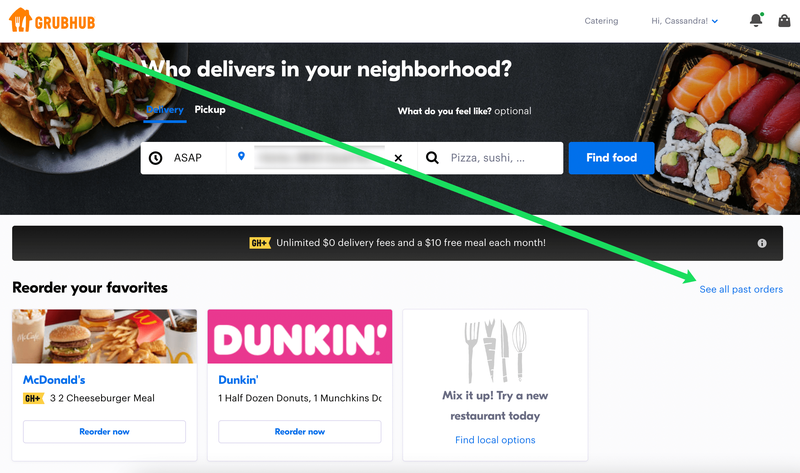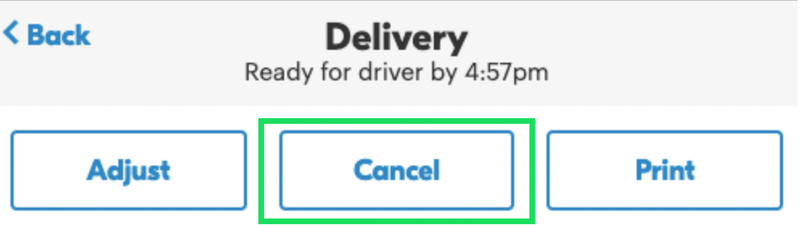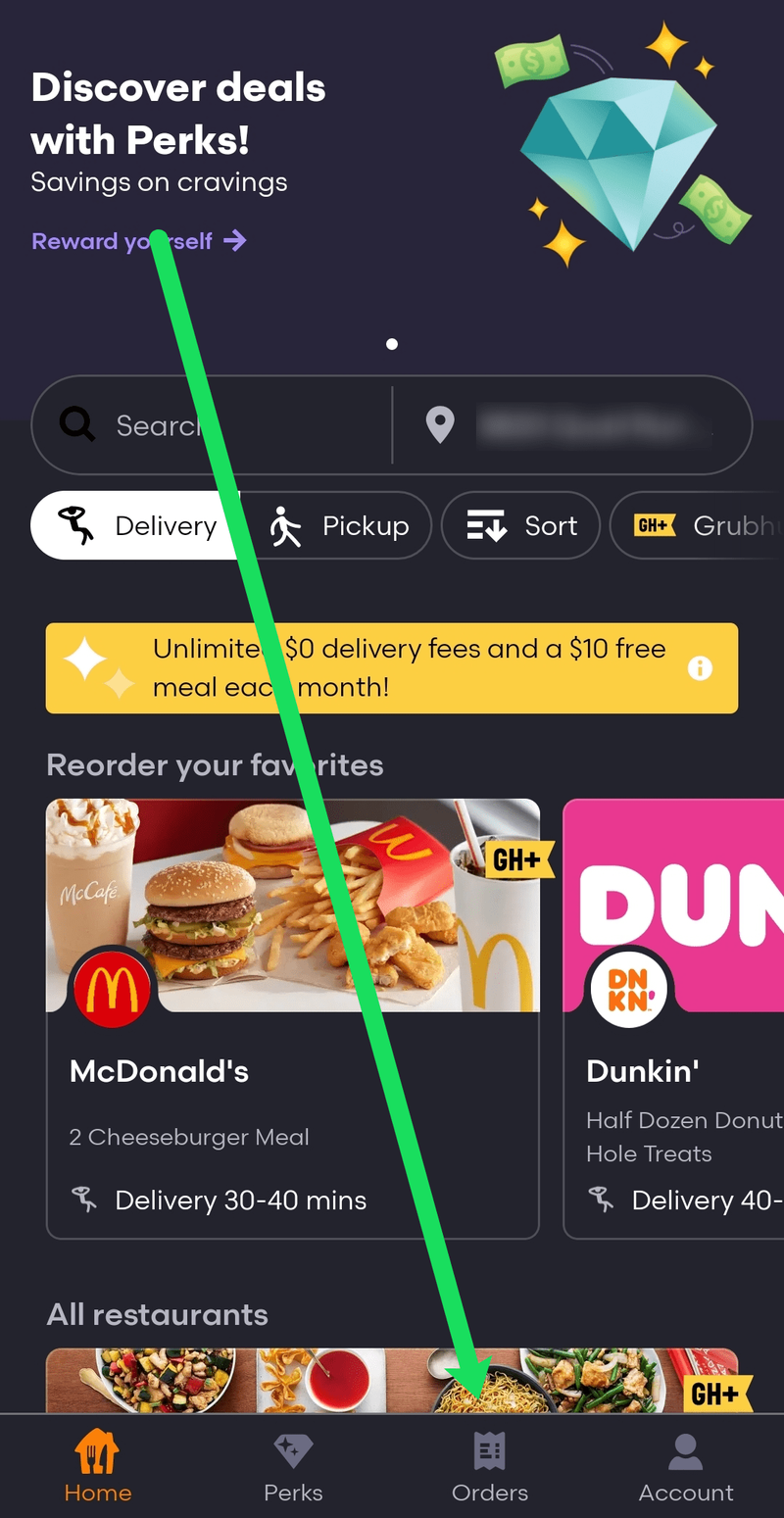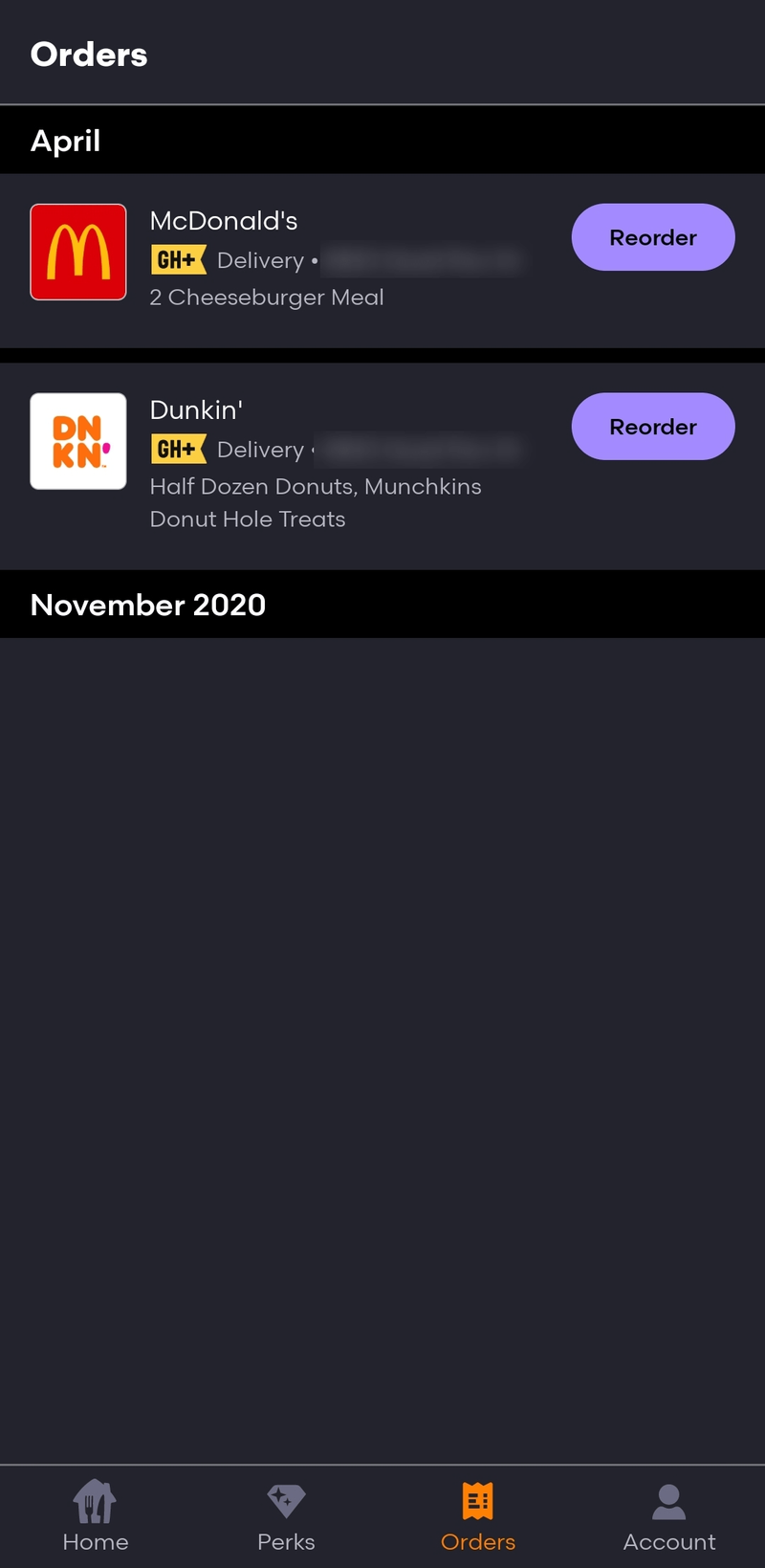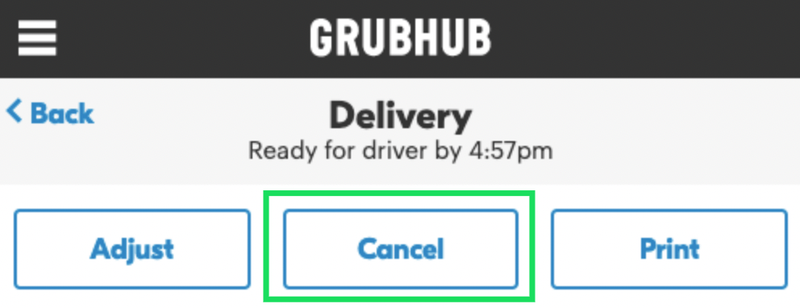V dnešní době si každý raději objednává jídlo online – proto se Grubhub stal tak populární. Co se ale stane, když uděláte chybu nebo se vaše plány změní a chcete objednávku zrušit?

V tomto článku vám ukážeme, jak zrušit objednávku Grubhub, jak získat vrácení peněz a vše ostatní, co s tímto tématem souvisí.
Jak zrušit objednávku na Grubhub?
Řekněme, že jste si objednali jídlo a nyní chcete zrušit objednávku, kterou jste provedli. Žádný problém. Grubhub přichází s možností zrušení objednávky. Ve skutečnosti můžete svou objednávku po provedení dokonce změnit, ať už mluvíme o odebrání položek nebo přidání dalších. Postup:
zkopírujte složku disku Google do jiného účtu
- Jít do restaurant.grubhub.com .
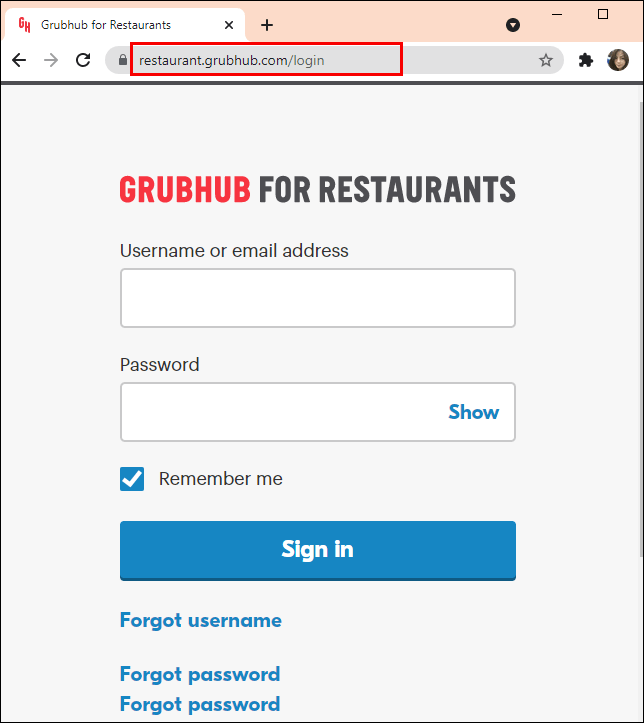
- Přejít na Zobrazit všechny objednávky hypertextový odkaz na pravé straně webové stránky. Nebo klikněte Objednávky po levé ruce.
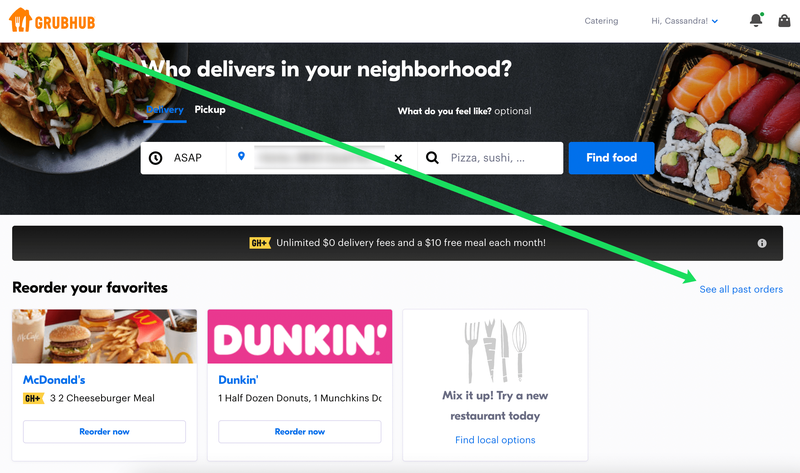
- Přejděte na objednávku, kterou chcete upravit/zrušit.
- Kliknutím na možnost zrušíte objednávku Grubhub. Ujistěte se, že jste vybrali důvod zrušení a že jste přidali nějaké podrobnosti o situaci.
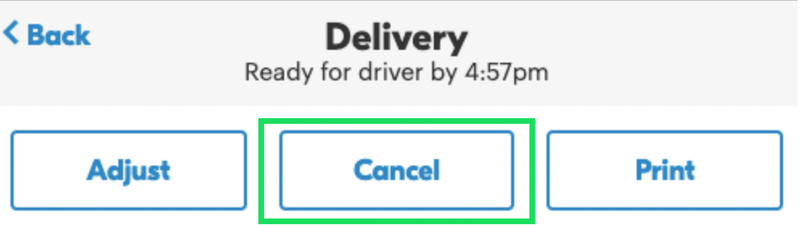
Zrušení objednávky je tak jednoduché. Mějte však na paměti, že svou objednávku nebudete moci zrušit na poslední chvíli – zrušení, když je váš doručovatel u dveří, nebude fungovat.
Poznámka : Ačkoli je to oficiální způsob, jak zrušit objednávky Grubhub, není to pro restauraci nejjednodušší. Zvažte také kontaktovat přímo restauraci a zrušit objednávku.

Jak zrušit objednávku v aplikaci Grubhub
Zrušení objednávky Grubhub prostřednictvím aplikace je stejně jednoduché jako navigace k objednávce a výběr možnosti Zrušit. Samozřejmě se vám to nemusí podařit, pokud uplynulo značné množství času. Můžete kontaktovat restauraci, pokud chcete získat další podrobnosti o své objednávce a zda ji můžete zrušit a získat peníze.
Zde je návod, jak zrušit objednávku pomocí aplikace Grubhub:
- Otevřete aplikaci Grubhub a ujistěte se, že jste přihlášeni. Klepněte na Objednávky záložka v dolní části stránky.
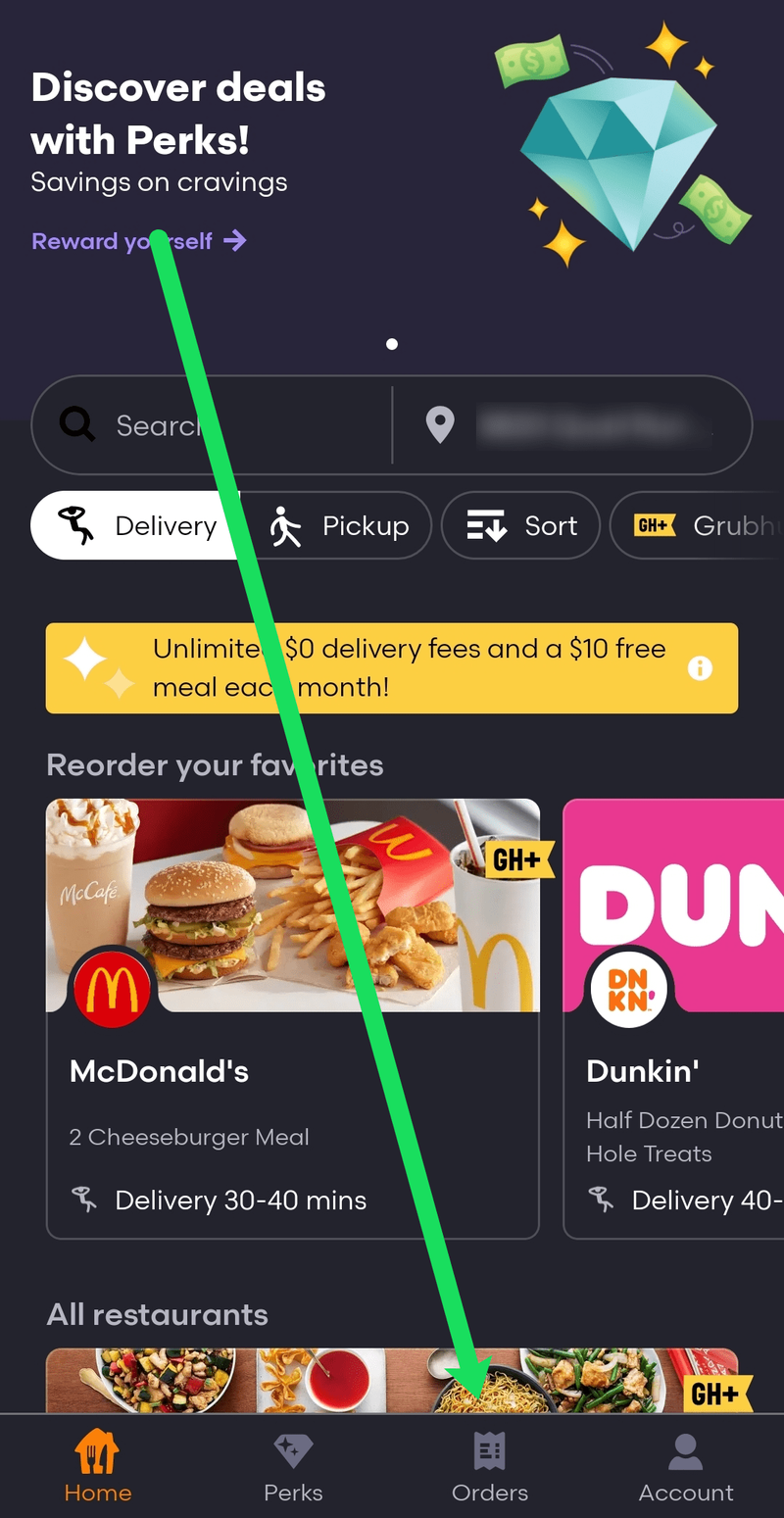
- Vyberte objednávku, kterou chcete zrušit.
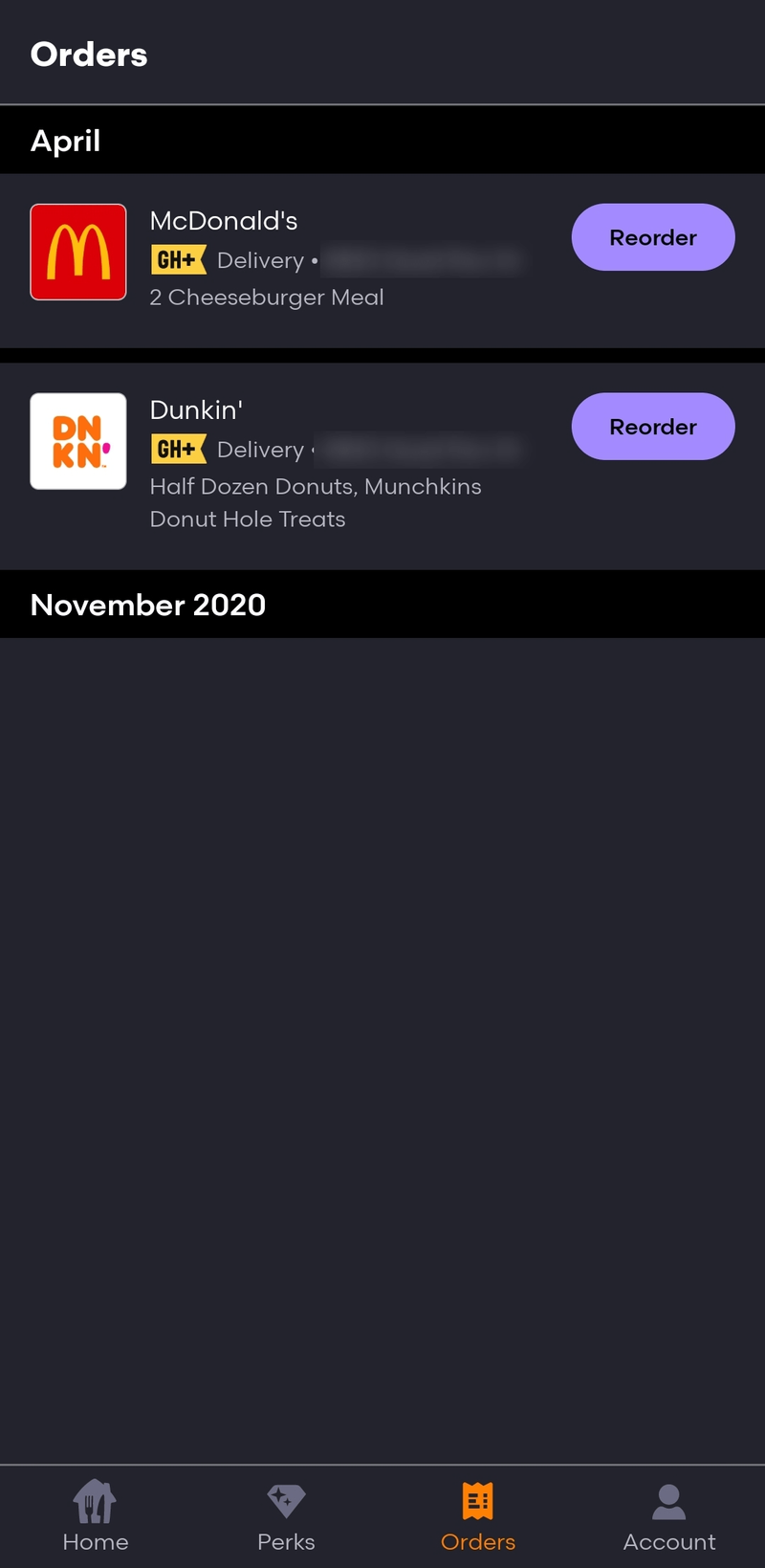
- Klepněte na Podrobnosti objednávky a poté vyberte zrušení . Vyberte důvod zrušení a odešlete.
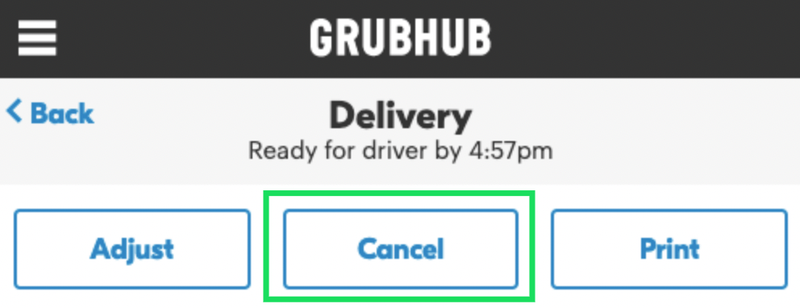
Pokud máte nějaké potíže se zrušením objednávky, můžete vybrat možnost kontaktovat restauraci nebo zavolat přímo do restaurace.
Jak získat vrácení peněz na Grubhub
Skutečnost, že jste objednávku zrušili, ať už jste to udělali prostřednictvím aplikace nebo kontaktováním přímo restaurace, neznamená, že dostanete okamžitou náhradu. Ano, to zahrnuje zrušení pomocí oficiální aplikace Grubhub. Budete muset kontaktovat podporu Grubhub a pokusit se o vrácení peněz.
- Volejte +1 (877) 585-1085.
- Promluvte si s živým profesionálem péče o zákazníky a vysvětlete problém.
- Požádejte o vrácení peněz.
- Počkejte, až vám Grubhub odpoví e-mailem (nezapomeňte zkontrolovat složku se spamem.)
Mějte na paměti, že oficiální zásady vrácení peněz Grubhub se vztahují na objednávky, které se pokazí. To nemusí být jasné, ale stále se to týká případů, kdy se objednávka zpozdila, nedorazila nebo je prostě špatná/špatná. Skutečnost, že jste si to rozmysleli a chcete objednávku zrušit, neznamená, že máte okamžitý nárok na vrácení peněz.
Kontaktovat restauraci a nechat ji zastavit přípravu jídla je skvělý způsob, jak zvýšit své šance na vrácení peněz. Sdělte to vše profesionálovi péče o zákazníky Grubhub.
V ideálním případě byste měli nejprve zrušit objednávku prostřednictvím Grubhub, zavolat do restaurace, aby ji zrušili, a poté kontaktovat zákaznickou podporu Grubhub, aby vysvětlila situaci. Díky tomu budete mít nárok na vrácení peněz. Žádné záruky však.
Jak zrušit objednávku zákazníka na Grubhub
Jako restaurace nebo řidič musíte zavolat na zákaznickou podporu Grubhub, pokud chcete zrušit objednávku, kterou jste přijali. Nemusíte však přijímat každou objednávku. Kliknutím na červené tlačítko Zastavit přijímání objednávek můžete příjem objednávek na určitou dobu pozastavit.

Další často kladené dotazy
Zde jsou odpovědi na další vaše otázky o Grubhubu.
jak změnit stránku Google Chrome na nové kartě
1. Jak Grubhub funguje?
Grubhub má tři typy klientů: spotřebitele, restaurace a kurýry. Služba je spojuje a překlenuje propast mezi restaurací a spotřebitelem. Uživatel prohlíží různé dostupné restaurace prostřednictvím webových stránek nebo aplikace Grubhub a zadává objednávku, platí online nebo volí platbu v hotovosti při doručení.
Po zadání objednávky je restaurace informována a objednávku buď přijme, nebo odmítne. Mezitím blízký kurýr dostane upozornění, že si musí jídlo vyzvednout a donést zákazníkovi. Kurýři mohou také buď přijímat nebo odmítat objednávky. Je to přímočarý princip, který by byl bez služby, jako je Grubhub, zbytečně komplikovaný.
2. Jak mohu zrušit svou objednávku před doručením?
Přestože můžete objednávku zrušit prostřednictvím aplikace/webu, poté byste měli zavolat do restaurace (podrobnosti poskytuje Grubhub) a informovat ji, že jste objednávku zrušili. Budou kontaktovat kurýra a upozorní ho na zrušení. To vám však automaticky nevrací peníze. Nezapomeňte kontaktovat zákaznickou podporu Grubhub a vysvětlit situaci. Možná máte nárok na vrácení peněz.
3. Platí Grubhub za zrušené objednávky?
Pokud ke zrušení objednávky dojde poté, co jste si vyzvedli objednávku jídla, jako kurýr stále obdržíte celkovou navrhovanou částku (včetně případného spropitného).
4. Poskytuje Grubhub refundace?
Grubhub nabízí vrácení peněz za objednávky, které se pokazí. To znamená chybné objednávky, opožděné objednávky, zmeškané objednávky a podobné nepříjemnosti. Žádné vrácení peněz však není automatické a pokud chcete vrácení peněz, musíte kontaktovat zákaznickou péči Grubhub.
Zrušení objednávky přes Grubhub
Jak vidíte, zrušení objednávky na Grubhubu je poměrně jednoduché. Pokud však chcete mít nárok na vrácení peněz, musíte být rychlí, okamžitě informovat restauraci a kontaktovat zákaznickou péči Grubhub.
jak přidat svár do škubnutí
Podařilo se vám úspěšně zrušit objednávku? Narazili jste na nějaké problémy? Pokud máte cokoli dalšího k přidání nebo další otázky, nebuďte cizinci – klikněte na sekci komentářů níže.